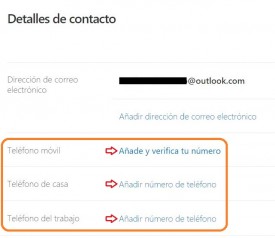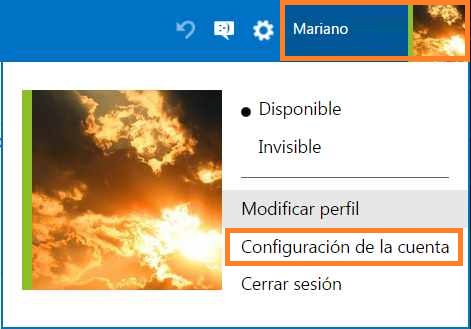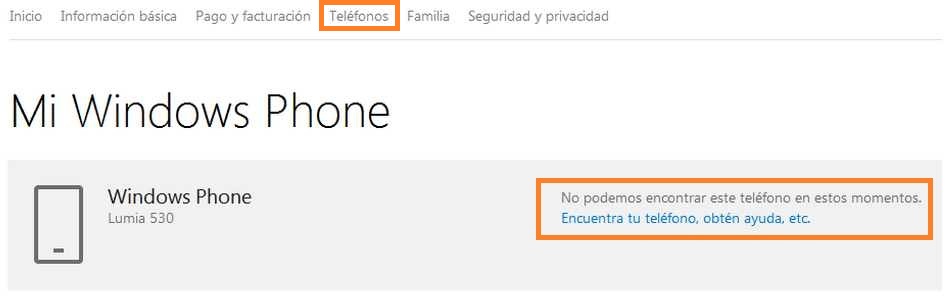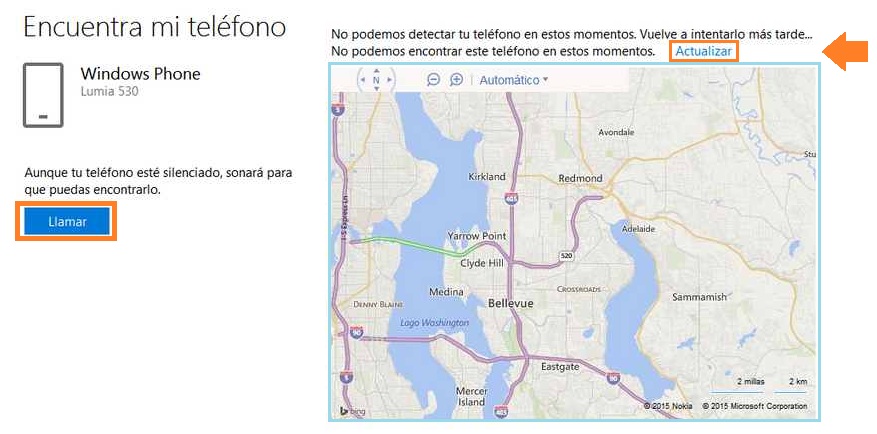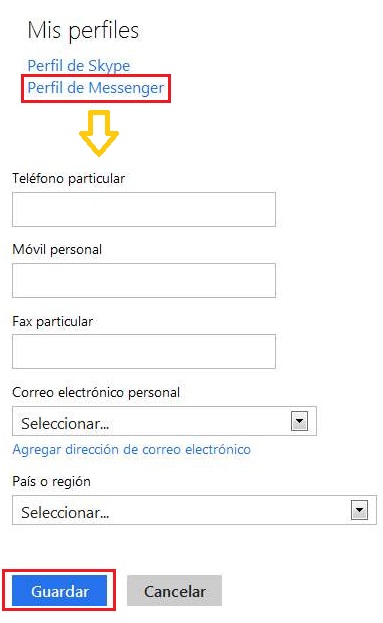En esta ocasión vamos a conocer cómo podemos añadir un número de teléfono a Skype.
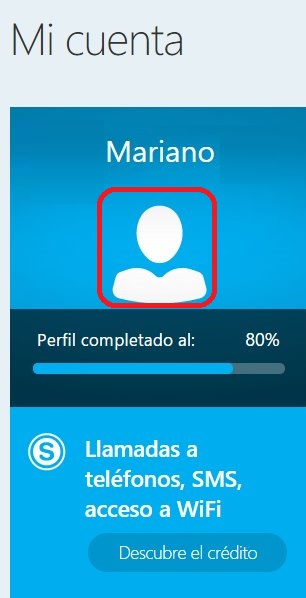 Una de las tantas opciones de configuración que nos ofrece el servicio de mensajería de Microsoft.
Una de las tantas opciones de configuración que nos ofrece el servicio de mensajería de Microsoft.
Una vez que hayamos añadido un número de teléfono de nuestra propiedad a Skype contaremos con una serie de ventajas que veremos más adelante. No obstante, siempre podemos volver a modificar esta o cualquiera del resto de las configuraciones establecidas en nuestra cuenta de Skype.
Cómo añadir un número de teléfono a Skype
El primer paso para conocer como añadir un número de teléfono Skype requiere que iniciemos sesión en este servicio. Esto lo lograremos dirigiéndonos a Skype.com a través de nuestro navegador de Internet e iniciando sesión con las credenciales correspondientes.
Aquí debemos hacer un paréntesis y decir que, sí nos encontramos trabajando en Outlook.com de forma previa, posiblemente el sistema nos requiera que volvamos a iniciar sesión, en algunos casos solamente será necesario introducir el nombre de usuario.
Una vez dentro el sistema nos depositará directamente en la sección principal, debemos dirigirnos a nuestro perfil pulsando en nuestro nombre y foto de perfil, opción que se encuentra en la barra lateral izquierda.
Finalmente podremos visualizar una gran cantidad de opciones referidas a nuestra cuenta en general, nos desplazaremos hasta la parte inferior donde encontraremos el grupo de opciones denominado “Detalles de contacto”. Allí podremos observar todos los tipos de número de teléfono que podemos añadir.
Teléfono de casa servirá para que nuestros contactos puedan llamarnos a nuestro número de línea fija hogareña.
Teléfono del trabajo tiene la misma función aunque en este caso nuestros contactos se comunicarán a nuestro número laboral.
Teléfono móvil merece un párrafo aparte, este es el número que podemos establecer como origen de nuestras llamadas.
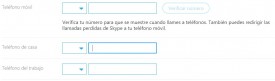 En otras palabras, es el número que los contactos a cuyos teléfonos llamemos desde Skype (siempre que tengamos contratado el servicio) verán en pantalla como llamada entrante.
En otras palabras, es el número que los contactos a cuyos teléfonos llamemos desde Skype (siempre que tengamos contratado el servicio) verán en pantalla como llamada entrante.
Este último tipo de configuraciones requiere que verifiquemos que somos los propietarios del número telefónico.
 Así se evita cualquier tipo de fraude intentando utilizar un número telefónico que no sea de nuestra propiedad.
Así se evita cualquier tipo de fraude intentando utilizar un número telefónico que no sea de nuestra propiedad.
Ventajas de añadir un número de teléfono a Skype
Existen numerosas ventajas de añadir un número de teléfono a Skype. Comenzando por el simple hecho de que podemos recibir llamadas en nuestros dispositivos o teléfonos de línea desde Internet. Cualquiera de nuestros contactos podrá visualizar el número telefónico y, si lo deseamos es posible recibir llamadas de cualquier persona convirtiendo el número en público.
Para el caso de la verificación de un teléfono móvil de nuestra propiedad las ventajas son numerosas pero, principalmente, podemos destacar dos. En primer lugar la ya nombrada posibilidad de llamar a contactos desde Skype identificándonos con dicho número telefónico. Además, realizando la configuración correcta es posible desviar llamadas entrantes de Skype directamente a nuestro teléfono móvil.